Программы для чтения книг на компьютере
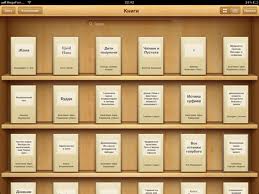 Вы когда-нибудь читали книги на компьютере? Вы считаете, что это неудобно? Или возможно пробовали читать их в Word’е, но вам не понравилось? Я когда-то тоже так думал. Пока по совету товарища не установил программу для чтения книг. С тех пор я уделяю книгам по несколько часов в день, читать стало комфортно, и самое главное – глаза не устают.
Вы когда-нибудь читали книги на компьютере? Вы считаете, что это неудобно? Или возможно пробовали читать их в Word’е, но вам не понравилось? Я когда-то тоже так думал. Пока по совету товарища не установил программу для чтения книг. С тех пор я уделяю книгам по несколько часов в день, читать стало комфортно, и самое главное – глаза не устают.
Программы-листалки
Эти программы появились в конце прошлого века. Сначала их было мало, но разглядев незаполненную нишу, программисты стали плодить свои творения не по дням, а по часам. Это было логичным продолжением перехода книг в электронный вид.
Иногда их называют программами-листалками, потому что они позволяют пролистывать или прокручивать страницы. Иногда просто «читалками», потому как они позволяют с комфортом читать книги. Мы же назовем их просто: программы для чтения книг на компьютере. Таких программ существует достаточно большое количество – ICE Book Reader Professional, BookSeer, Cool Reader, BookReader, FBReader, AlReader, Read Assistant и другие. Иногда их разделяют на группы, например, книжные менеджеры и просмотрщики, книжные имитаторы, программы для обучения быстрому чтению. У каждой из них свои особенности. Одни позволяют каталогизировать книги, создавая библиотеки с их описанием, другие стараются максимально приблизить процесс чтения на компьютере к обычному чтению на диване (оболочка программы выглядит как развернутая книга), третьи, используя специальные алгоритмы вывода текста на экран, позволяют научиться скорочтению. Но самое ценное в таких программах – это возможность удобно сесть перед экраном монитора и насладиться комфортным чтением.
Для детального разбора выбрана программа ICE Book Reader Professional. Почему именно она? Возможности данной программы для чтения превосходят возможности конкурентов, многие из которых уже по несколько лет не обновлялись в отличие от ICE Book Reader, которая постоянно дорабатывается. Это каталогизатор и «читалка» в одном лице. Она полностью удовлетворит даже очень требовательного читателя. Также мы рассмотрим программу BookSeer. Она позволяет собрать информацию о ваших книгах (и не только) в одном каталоге, не требует установки, и тоже может использоваться для чтения книг.
ICE Book Reader Professional
Страница программы (рус): http://www.ice-graphics.com/ICEReader/DownloadR.html
Платформа: WIN 98/ME/2000/XP/2003/Vista
Язык: русский
Распространение: бесплатно для граждан стран бывшего СССР
Скачать: http://www.ice-graphics.com/ICEReader/DownloadR.html
Размер: 2 Мб
Особенности программы:
- поддерживает форматы: txt, rtf, doc, htm, html, shtml, xml, xhtml, файлы palm или psion (pdb, prc, tcr), книги Microsoft (lit), chm, FictionBook (fb2);
- для поддержки документов MS Word требуется Microsoft Word 97 (или вышедшие после него версии), или Open Office;
- поддерживает форматы архивов zip, rar, arj, lzh, ha и может извлекать файлы из них, при этом внешние архиваторы не требуются;
- может конвертировать файлы: txt-html, html-txt, txt-doc, doc-txt, pdb-txt, lit-txt, fb2-txt и т.д.;
- позволяет сохранять файлы в библиотеке, управлять информацией о них (до 250 000 книг), при этом файлы добавленных в библиотеку книг сохраняются с расширением ibk в папке программы. Вы можете перемещать, удалять, переименовывать файлы с книгами на вашем компьютере – это никак не отразится на состоянии вашей библиотеки;
- три режима чтения: режим скроллинга, книжный режим и режим синтеза речи;
- в режиме скроллинга можно использовать сглаживание, волновой или суперплавный субпиксельный скроллинг;
- настройка цвета фона, шрифта, выделение цветом первой буквы абзаца, заголовков, выбор шрифта, его размера и начертания;
- программа запоминает последнее место, на котором была открыта книга, и позволяет делать закладки;
- имеет систему профилей, то есть если за компьютером работает несколько человек, каждый из них может иметь свой собственный настроенный под себя профиль;
- поддержка чтения вслух, используя технологию Speech API SAPI4.0 и SAPI5.1 и голосовые движки (лучшими считаются Digalo Nikolai, Solo Katerina, но они платные, бесплатные использовать не рекомендуется из-за ужасного качества);
- поддержка чтения вслух позволяет создавать из файлов книг mp3/wav файлы;
- может создавать видеокниги, которые можно читать, используя любой DVD плеер;
- имеет встроенный будильник с большим числом настроек.
Думаю, любой, кто пользовался программой ICE Book Reader Professional, скажет, что читать на компьютере книги можно очень комфортно. Безусловный лидер среди немногочисленных конкурентов. Начнем с установки. Запускаем инсталляционный файл.
Начальное окно установки программы ICE Book Reader Professional Жмем «Далее». Принимаем условия лицензионного соглашения. Далее выбираем место для установки.
Далее выбираем место для установки
Жмем «Далее» и переходим к выбору компонентов.
Выбор компонентов для установки
Cоветуем выбрать «Компактную инсталляцию». Таким образом, не будут устанавливаться «Примеры книг» и «Пример словаря произношений». Первый пункт добавляет пару ненужных книг, а второй словарь, который понадобится, только если вы решите воспользоваться синтезом речи. Но если вы решите использовать этот режим чтения, тогда все равно лучше брать отдельные словари, а не использовать встроенный.
Следующее окно позволяет выбрать дополнительные задачи: выбор типа установки и создание значка на рабочем столе. Тип инсталляции лучше оставить как есть (классическая инсталляция), а ставить ли значок на рабочем столе – смотрите сами. Vista совместимая инсталляция будет удобна, если компьютером пользуется несколько человек, у которых нет прав администратора. Portable инсталляция – подойдет, если вы захотите пользоваться библиотекой на сменных носителях.
Жмем «Далее» и «Установить». Готово. Запускаем программу. У нас по центру сразу же появится окно Библиотеки. Это инструмент, который позволит создать на основе программы настоящую виртуальную библиотеку, с указанием авторов, названий книг, серий, с возможностью их сортировки, а также добавления комментариев.
ICE Book Reader имеет три режима чтения: режим скроллинг, книжный режим и режим синтеза речи. Выбрать и отрегулировать режим можно в окне настроек.
Режим скроллинга
На мой взгляд, это самый удобный режим для чтения. Мы можем либо прокручивать текст, используя колесо мыши, либо включить скроллинг и текст будет автоматически прокручиваться. Скорость прокрутки можно настроить. Подобрав цвет фона и выставив нужный размер шрифта, можно включить скроллинг и сесть, например, на диван, где удобно расположившись, можно наслаждаться процессом чтения.
Книжный режим
Выглядит как развернутая книга (дополнительные скины можно скачать со страницы загрузки программы). Безусловно, красиво, но несколько неудобно. Режим скроллинга позволяет плавно регулировать процесс чтения, когда строчки не спеша бегут одна за другой. В тоже время, если установлен режим книги – сложно подобрать точно время прочтения страницы. И тогда перелистывание может происходить не вовремя, либо его придется контролировать вручную, что не всегда удобно во время увлекательного чтения очередного захватывающего романа.
Если вы не хотите пропустить какое-то важное событие или просто хотите контролировать время, проведенное за чтением – воспользуйтесь встроенным будильником.
BookSeer
Страница программы (рус): http://www.msolt.chat.ru/
Платформа: Win95 - WinXP
Язык: русский
Распространение: бесплатно
Скачать: http://www.msolt.chat.ru/
Размер: 1,1 Мб
Еще одна интересная программа для чтения книг на вашем компьютере. Главная особенность – ей не нужна установка. Какие это дает преимущества? Например, вы можете записать свои любимые книги на флешке, поместить туда же программу, занести книги в каталог «БукСира» и вуаля! Теперь у вас есть своя собственная переносная библиотека, с которой вы можете работать на любом компьютере!
Что же умеет эта программа? Прежде всего, каталогизировать книги. Можно указывать название книги, автора, тему (жанр). В каталоге отображается, когда вы в последний раз открывали книгу и сколько процентов прочли.
Существует возможность импорта из указанной папки. Добавляются все файлы, расширение которых поддерживает программа, правда, свойства (автор, название) для книг вам придется вводить самим.
Главный недостаток программы BookSeer по сравнению с ICE Book Reader заключается в том, что в каталоге сохраняются ссылки на книги, а не сами книги. Это не имеет значения, если у вас вся библиотека находится в одном постоянном месте. А вот если это не так, существует большая вероятность того, что, однажды переместив файл или папку, вы не сможете открыть книгу из каталога. Для этого нужно будет вручную отыскивать каждый файл, чтобы заново указать к нему путь. При этом сбрасывается информация о книге (когда открывалась, сколько прочитано). Но и эту проблему можно решить, прописав относительные пути к файлам. Правда, это отразится на скорости работы программы.
С другой стороны, в этом есть и плюс. Через ссылки в каталоге можно управлять самими файлами! Можно их переименовывать, перемещать и удалять. К тому же каталог можно использовать для хранения данных не только о книгах. Его можно использовать для упорядочивания коллекции фильмов, ссылок в Интернете и много чего еще. Насколько хватит вашей фантазии и возможностей программы. В этой области «БукСир» имеет просто колоссальный потенциал!
Как вывод: BookSeer вам может пригодиться, как средство для создания переносной библиотеки с возможностью работать с ней на любом компьютере, без установки на нем специального программного обеспечения. Второй ее плюс, который одновременно является и минусом – это простота и небольшое количество настроек. Как обычная же программа для чтения книг BookSeer не выдерживает конкуренции с гигантом ICE Book Reader.










![FAHOT (ТНМК) — Енергодар — це Україна! [Official Video] FAHOT (ТНМК) — Енергодар — це Україна! [Official Video]](https://img.youtube.com/vi/Kv25wIzQISE/0.jpg)

